傲软录屏软件是一款功能非常强大的屏幕录制软件,使用它你就可以轻松录制屏幕上的一切操作,傲软录屏软件支持全屏录制,区域录制,画中画等多种录制模式,全方位满足你的录制需求,傲软录屏软件还支持用户对录制后的视频进行后期的编辑,增加视频特效或者转换为其他格式,有需要的用户快来下载吧。
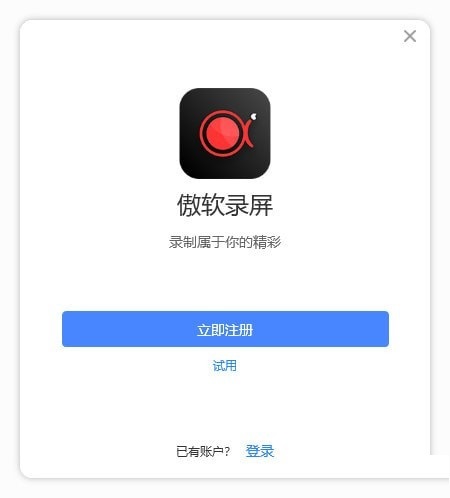
傲软录屏软件功能
1、编辑视频
支持实时编辑视频录制画面,也支持删除多余视频,添加视频水印等。
2、录制摄像头
可以单独录制摄像头画面,也可以录制画中画效果。
3、任务录制
支持两种任务录制功能,即电脑屏幕/摄像头定时计划任务录制和跟随录制功能。
4、转换视频
支持将录制好的视频,转换为多种格式,如:MP4、avi、WMV、MOV等。
5、快速截图
一键屏幕截图,并自动将图片保存到电脑。
6、高品质录音
支持高品质的录制声卡及麦克风中的声音,允许用户调节音量及自定义音源。
傲软录屏软件亮点
1、傲软录屏软件分享简单的视频录制功能,在软件对本地的视频录制
2、将在电脑上做题的过程录制为视频,方便以后将视频分享给同学
3、将自己挑战游戏关卡的过程录制,以后发布到网络分享
4、将自己在电脑设计图片的过程录制,为学生分享视频教程
5、将软件开发的过程录制,将代码编辑的过程录制
6、在电脑的一切操作都可以使用傲软录屏软件录制
7、录制完毕可以编辑,将开头部分和结尾部分删除
8、支持支持全屏功能,用户可以直接对全屏内容录制
9、支持游戏模式录制,用户进入游戏以后无法操作录制界面就选择快捷键
10、支持摄像头功能,傲软录屏软件也可以对本地的摄像头录制,可以对说话的声音录制
傲软录屏软件使用方法
1、安装并启动程序,在左上角选择您录制的类型,录屏,录音,录游戏等。
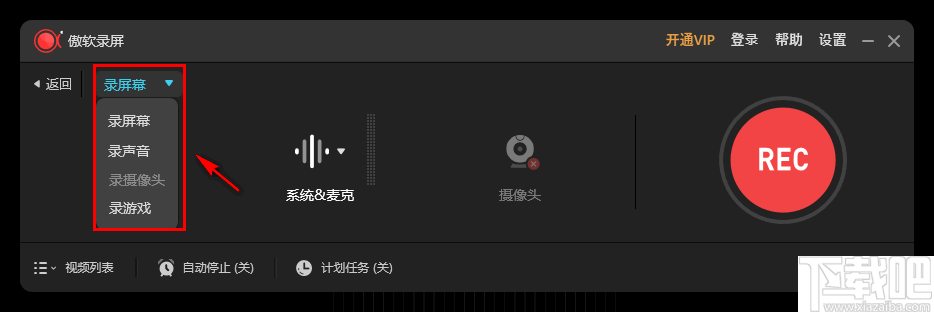
2、以录屏为例,选择录屏之后再选择录屏的方式,全屏,自定义,固定区域以及锁定窗口,这里选择自定义,也就是“选择区域”。
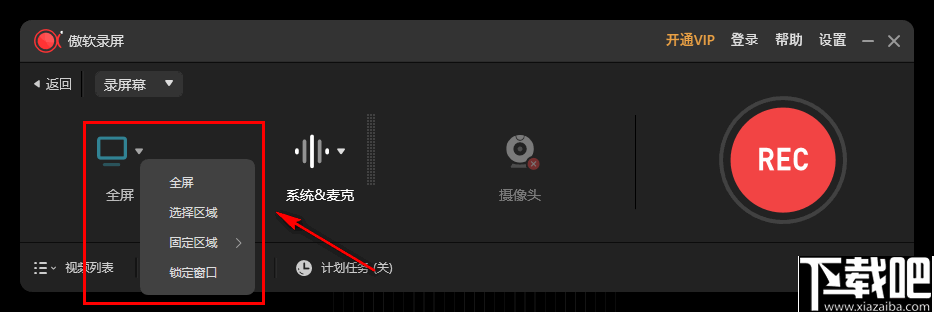
3、使用鼠标勾选出您需要录制的区域。然后单击红色“REC”按钮开始录制。
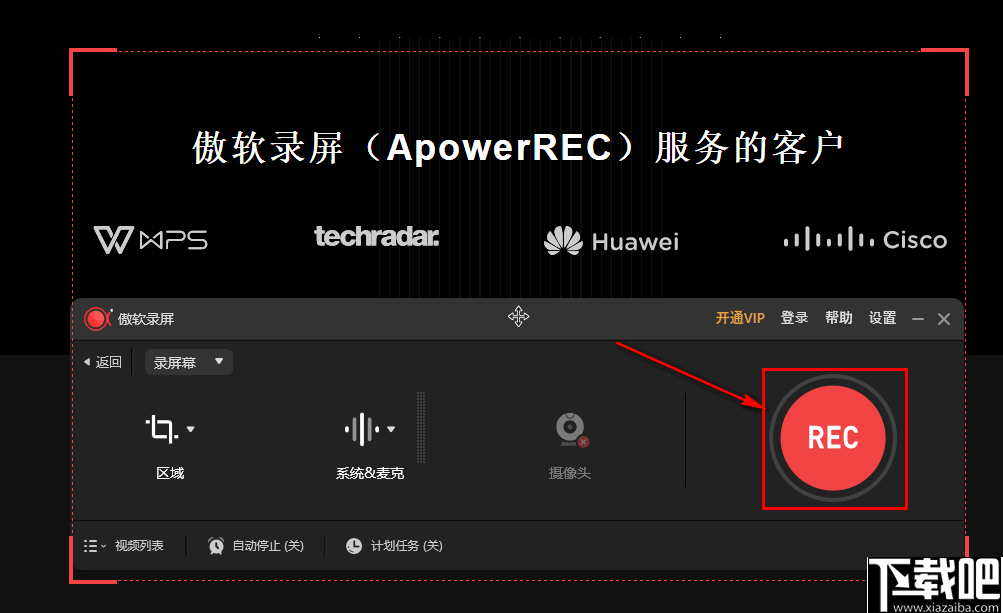
4、录制完成之后,您可以在录制窗口下终止录屏。
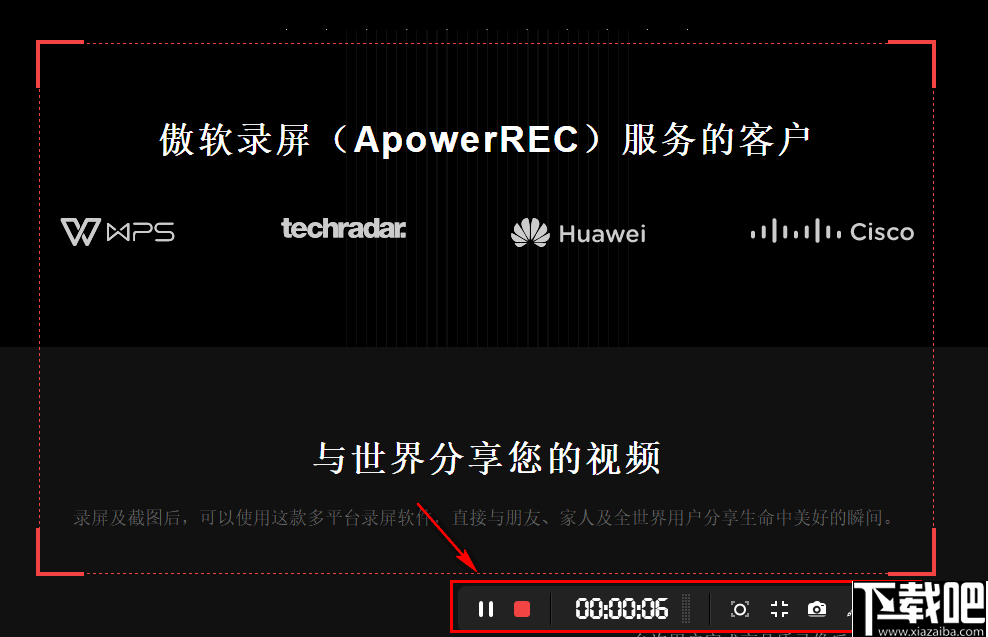
5、终止录屏之后自动跳转到此界面中,可以使用左下的工具浏览,编辑上传视频。
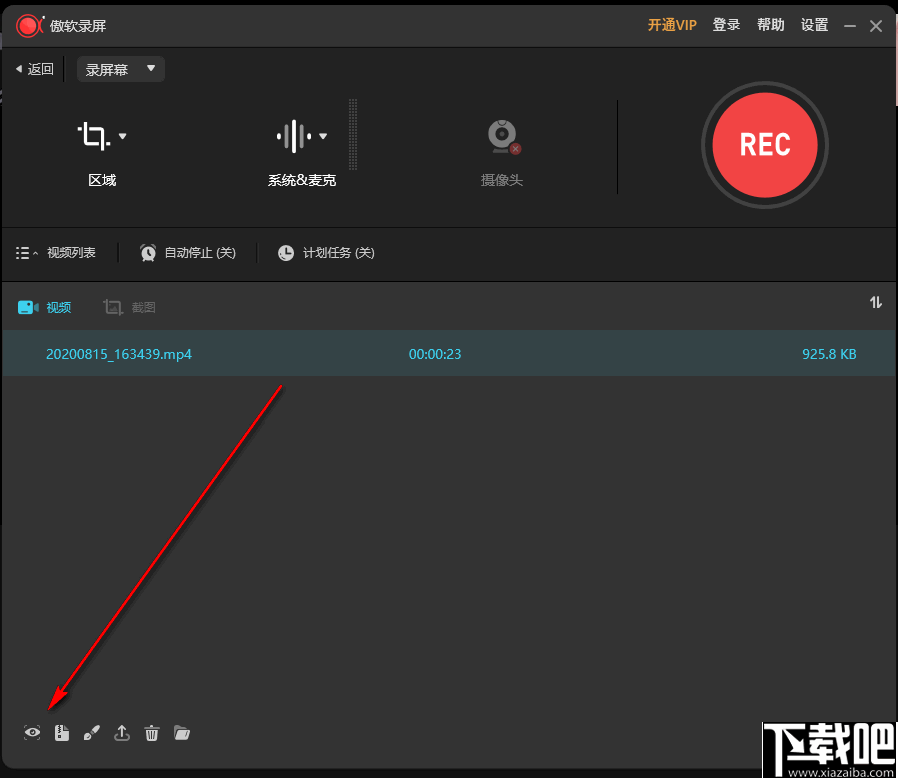
6、软件没有内置视频播放器,只能使用第三方播放器打开预览,效果还是挺不错的。
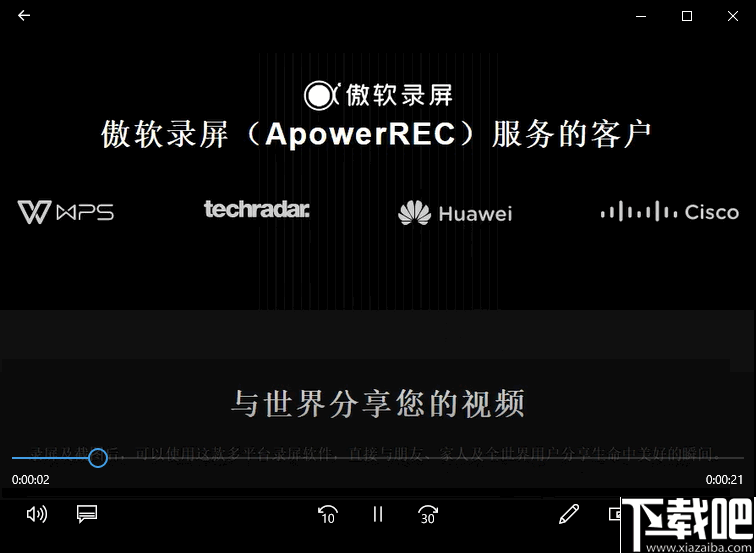
7、进入编辑,面板中,用户可以为视频添加水印,剪辑视频等等。
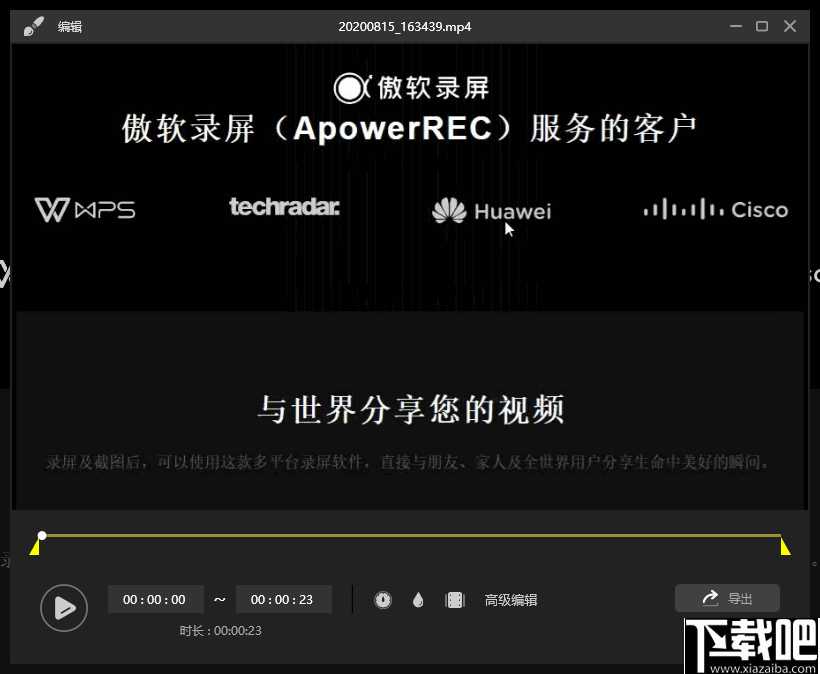
8、要创建定时任务可以点击“计划任务”打开任务面板,点击新建任务。
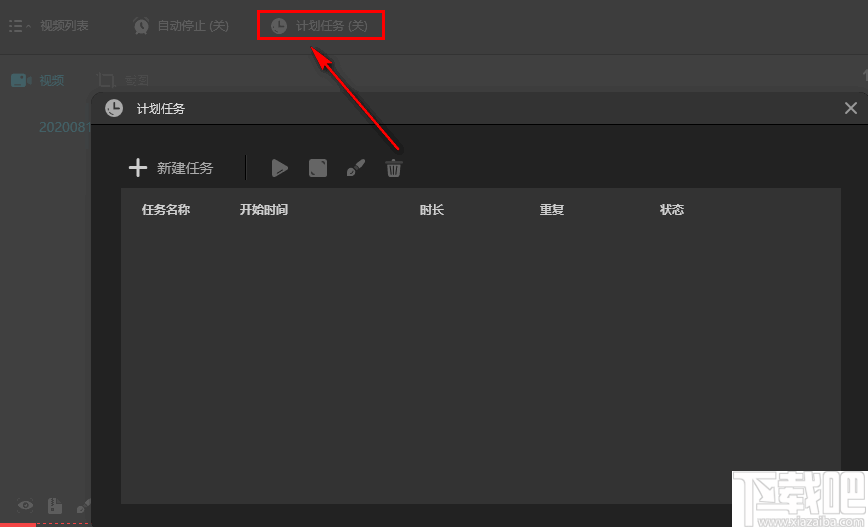
9、输入时间,录制时长,停止时间,录制区域和录制的类型就可以保存了,时间一到程序自动录制,在此期间切勿关闭计算机和程序。
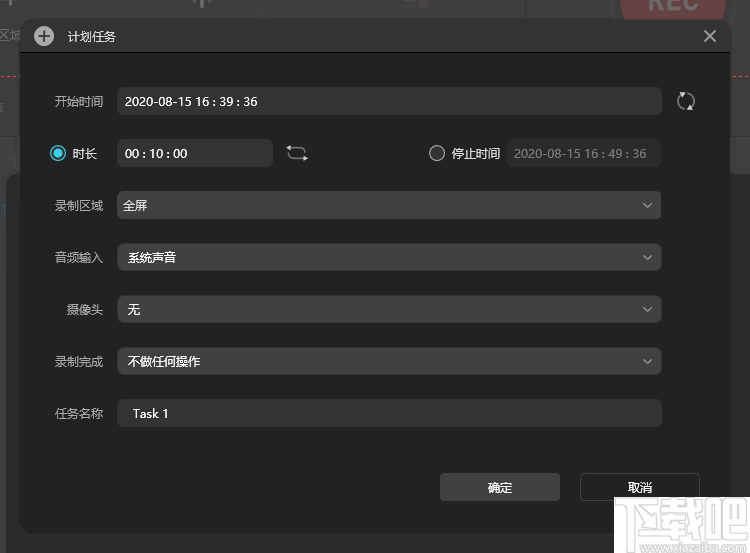
傲软录屏软件安装方法
1、从知识兔下载傲软录屏软件包,使用鼠标左键双击打开安装文件。
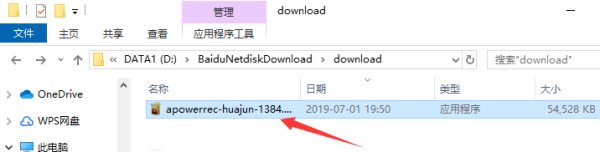
2、选择安装语言,默认为简体中文,直接点击“确定”即可。
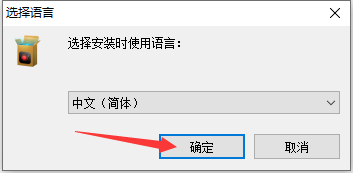
3、进入安装程序,点击“下一步”。
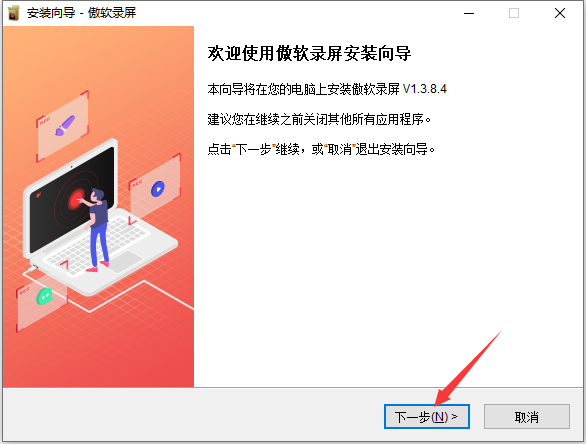
4、阅读软件相关许可协议,如无异议的话,则单击选择左下方的“我接受协议”,然后点击“下一步”。
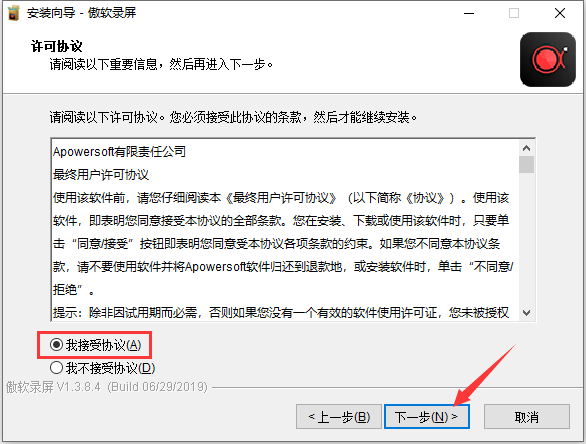
5、点击“浏览”选择傲软录屏的安装目录,此处不建议安装在C盘,选好后点击“下一步”。
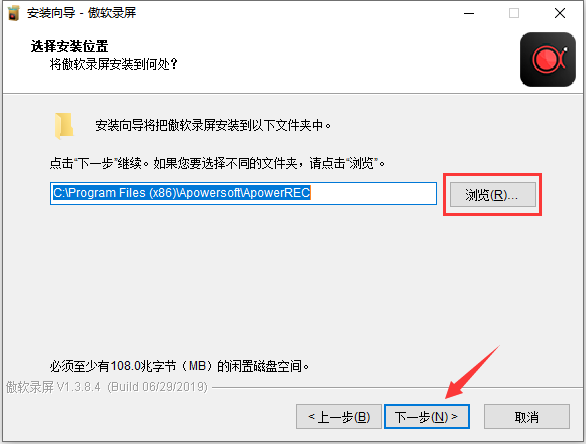
6、根据使用习惯来选择是否需要“创建桌面快捷方式”和“创建快速启动栏快捷方式”,然后点击“下一步”。
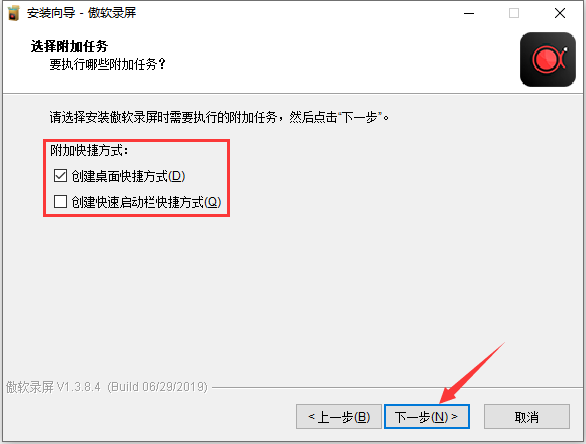
7、确认安装信息无误后,点击“安装”。
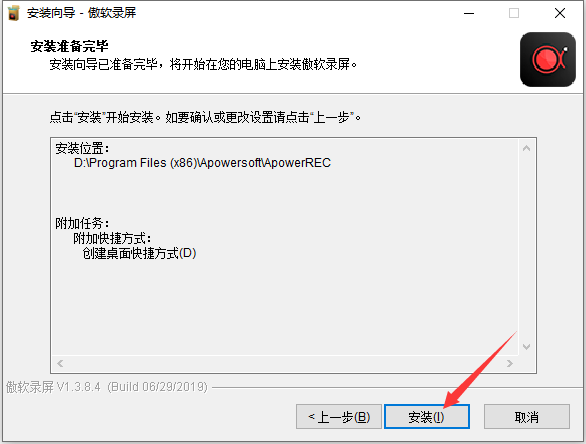
8、傲软录屏的安装过程大约需要2分钟,请耐心等待。
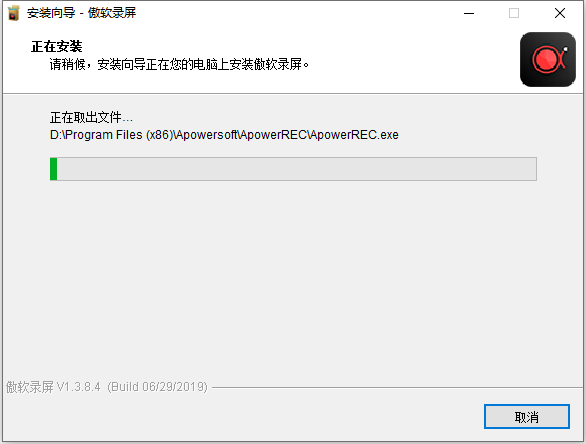
9、安装完成后,如果需要立即使用的话,则勾选“运行傲软录屏”选项,再点击“完成”即可。
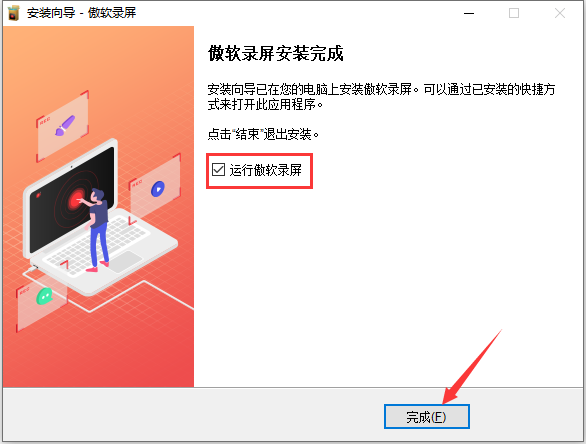
下载仅供下载体验和测试学习,不得商用和正当使用。
下载体验
